~~~
快速步骤(请依次按照以下顺序配置,即可快速预览并上传小程序):
1、填写小程序的相关信息
2、完善商户信息
3、创建商品分类、商品单位和创建商品
4、完善外卖设置、平台基本设置和首页装修
5、上传小程序,提交预览
~~~
**一、进入后台、点击应用-应用列表-微信小程序-小程序设置**
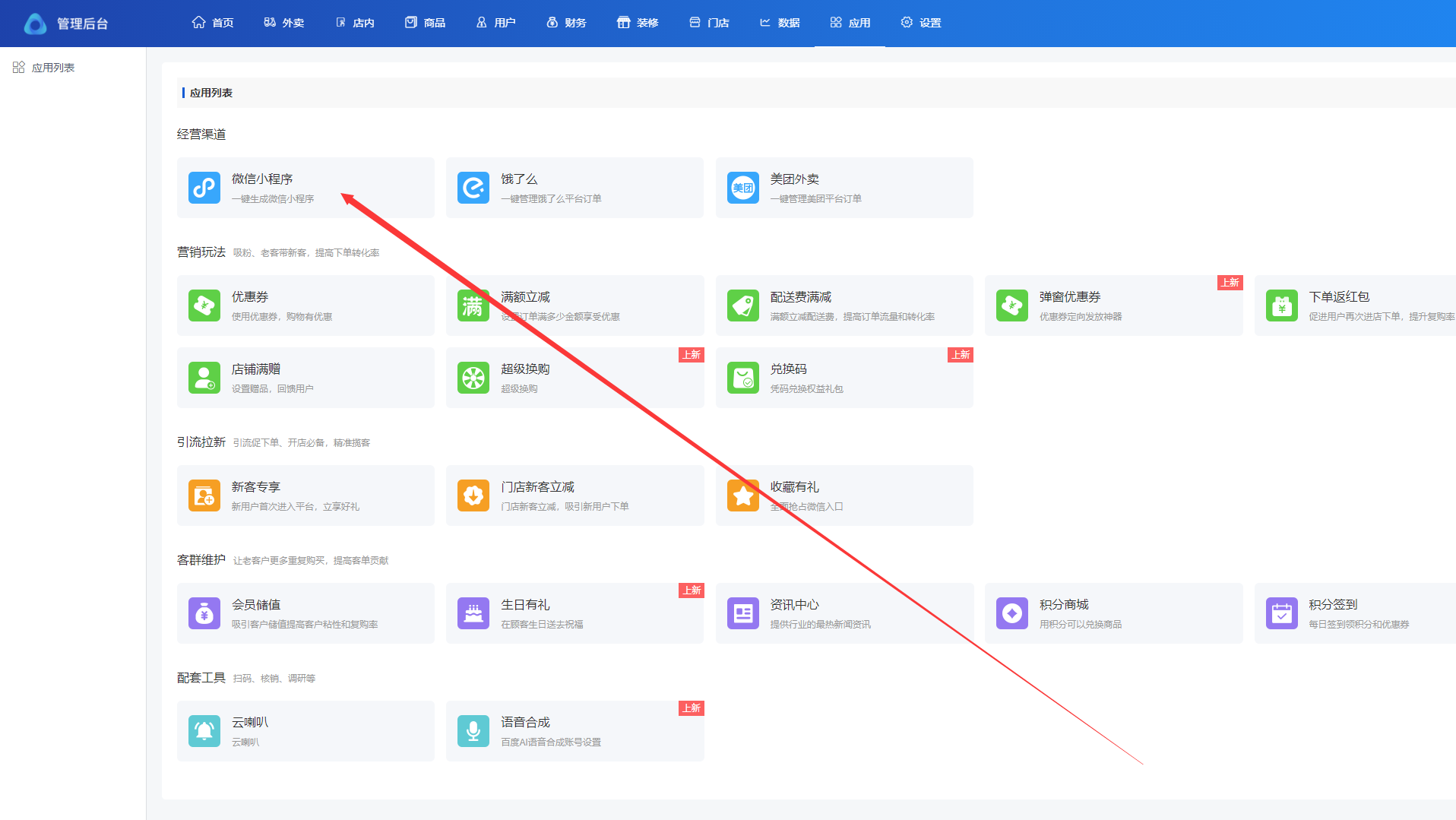
**二、进到微信小程序后台https://mp.weixin.qq.com/,点击开发-开发管理-开发设置**
~~~
1、小程序名称(必填)
2、原始ID(必填)
3、小程序APPID(必填)
4、小程序AppSecret(必填)
~~~
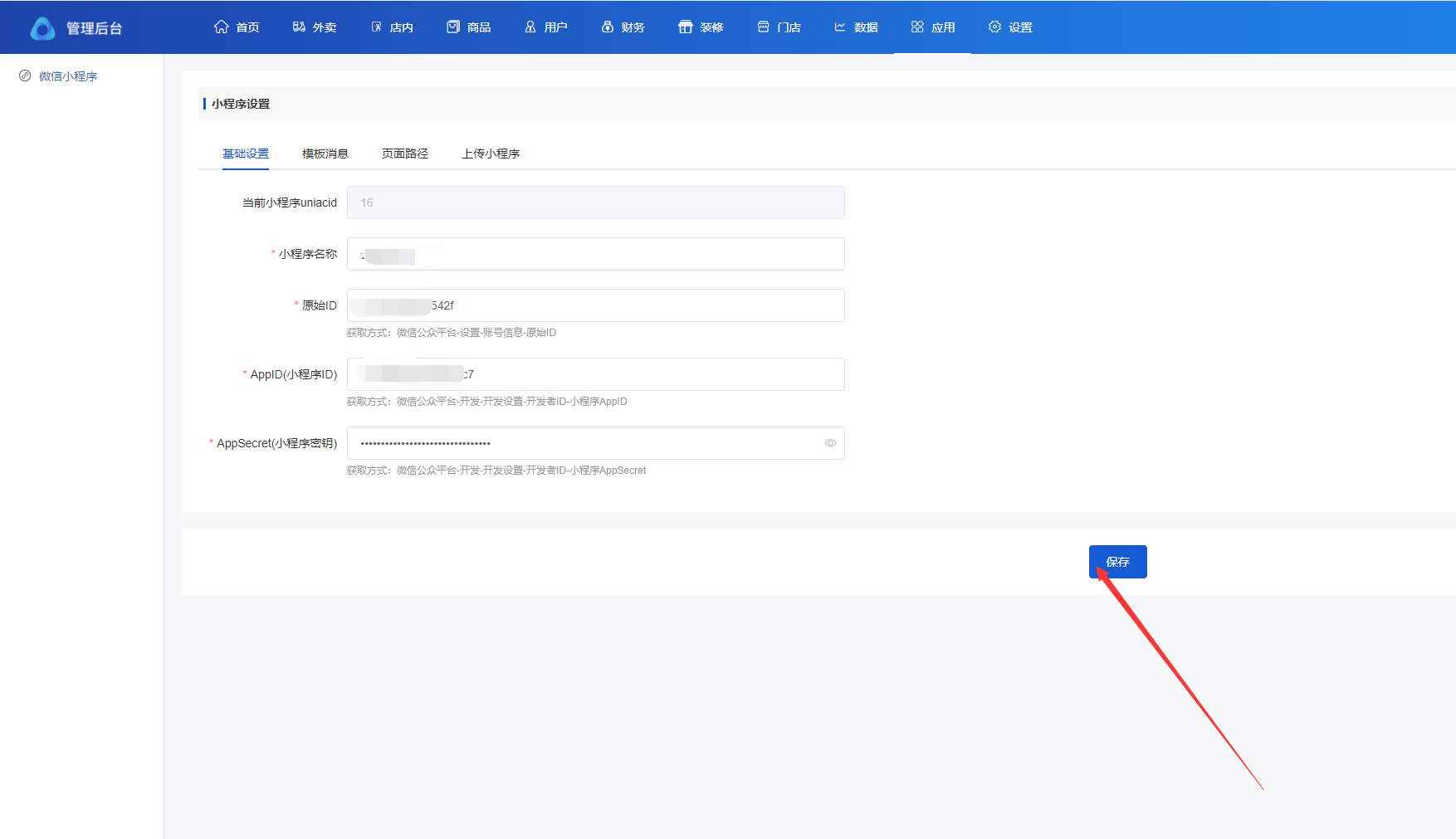
~~~
5、添加腾讯视频插件(必须添加)
~~~
☆ 去小程序后台设置——第三方设置——添加插件,添加一下腾讯视频
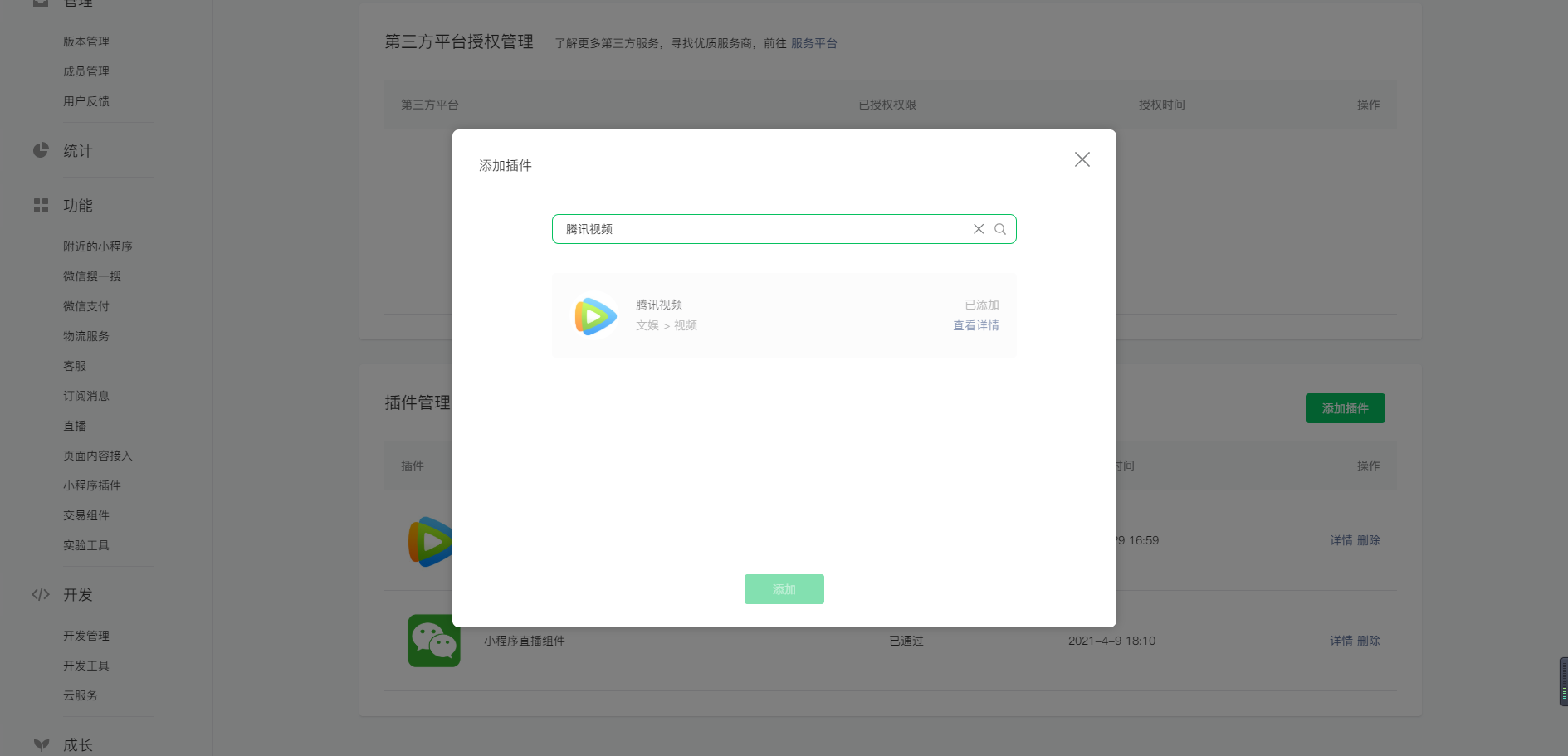
~~~
重要的事情说三遍:添加以上信息后,然后请将您当前的服务器域名和apis.map.qq.com域名填写到小程序后台的服务器域名当中
重要的事情说三遍:添加以上信息后,然后请将您当前的服务器域名和apis.map.qq.com域名填写到小程序后台的服务器域名当中
重要的事情说三遍:添加以上信息后,然后请将您当前的服务器域名和apis.map.qq.com域名填写到小程序后台的服务器域名当中
~~~
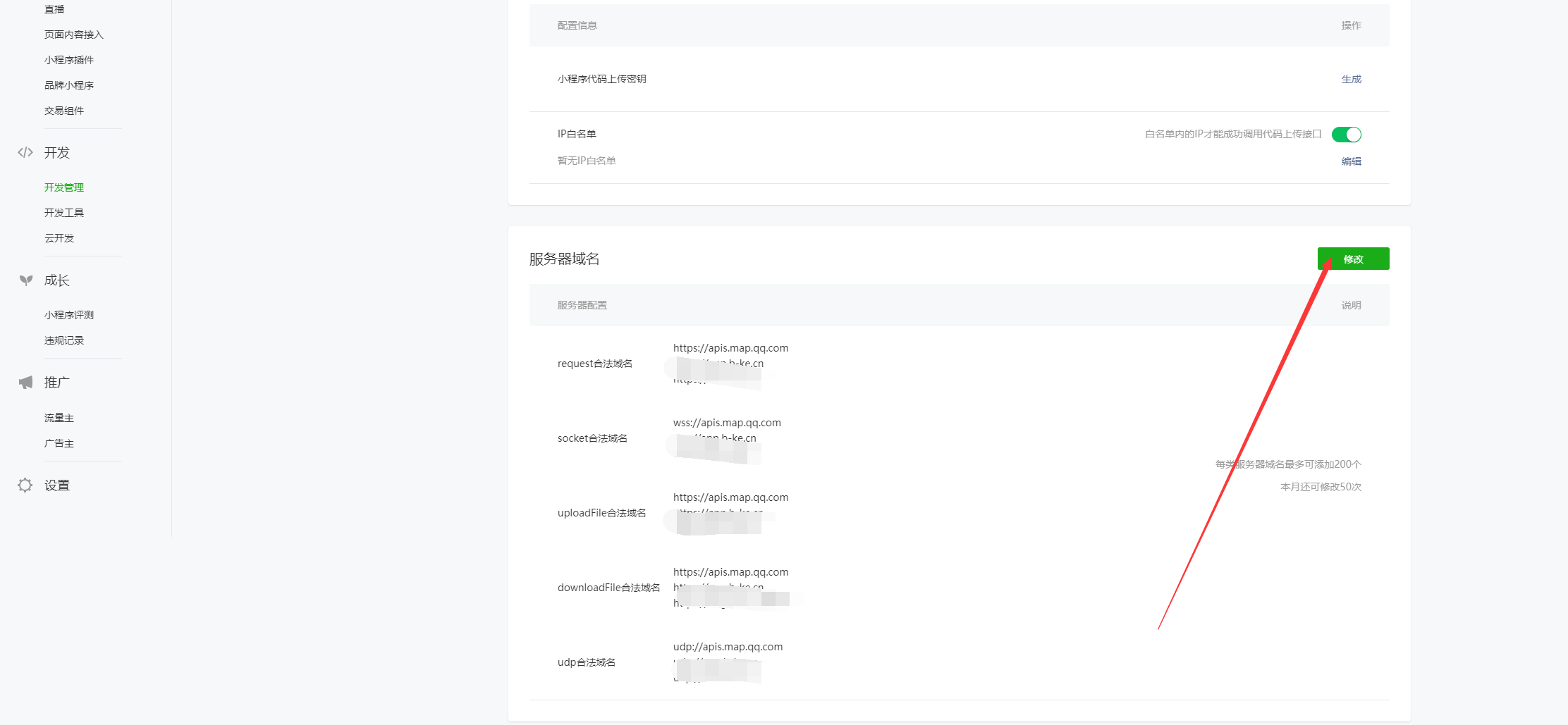
**三、设置总店商户信息,点击首页-商户信息,依次正常填写总店的基本信息、营业信息等设置**
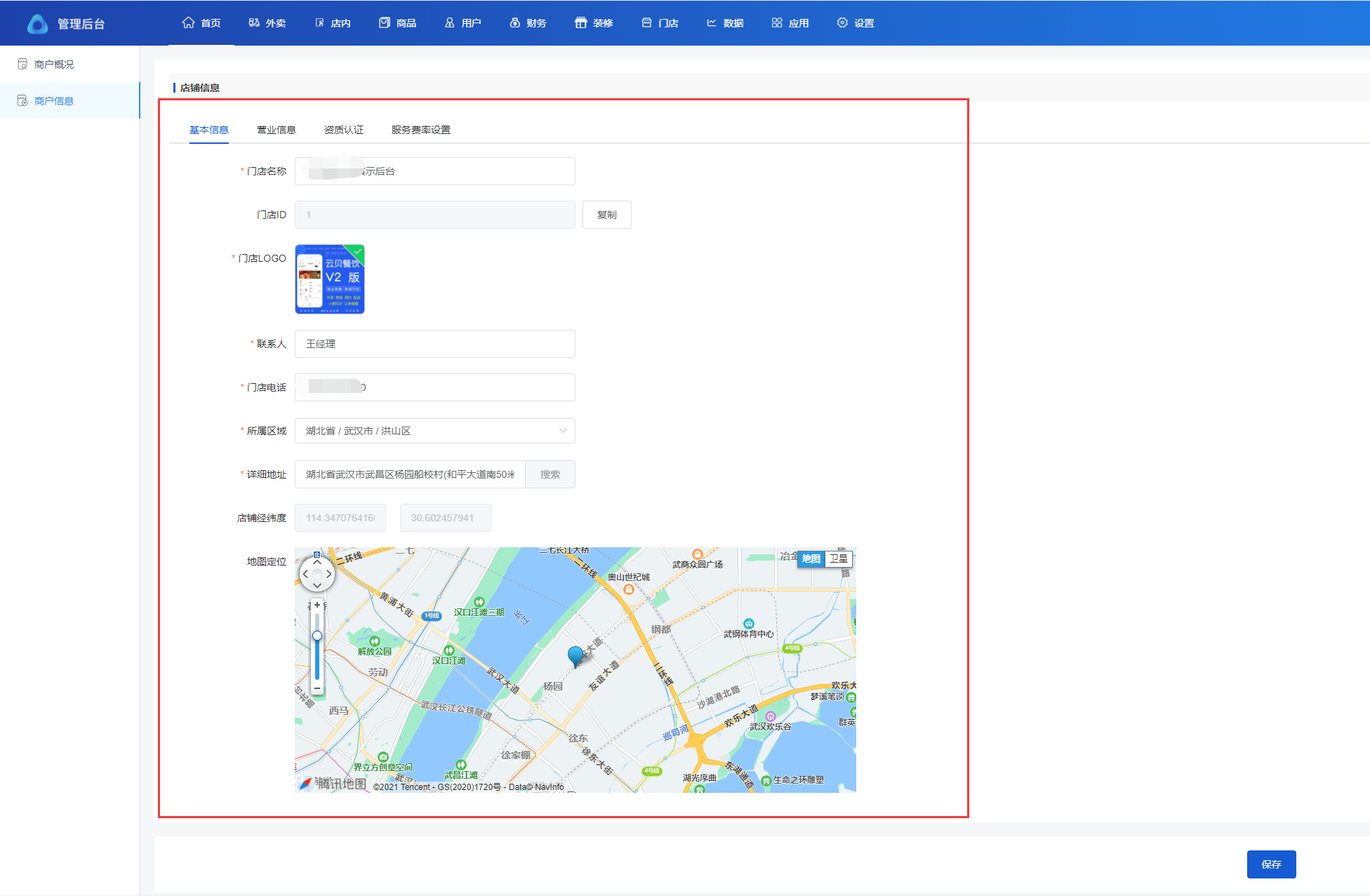
**四、创建商品分类和商品单位,点击主导航商品-分类管理**
~~~
分类属性:是指商品列表右侧显示的属性名称
分类必选:设置为下单必选分类后,顾客必须选择下单必选分类中至少一个商品才能成功下单
显示状态:可以自定义此分类在商品列表显示的时间,可按周期以及小时分钟来显示
~~~
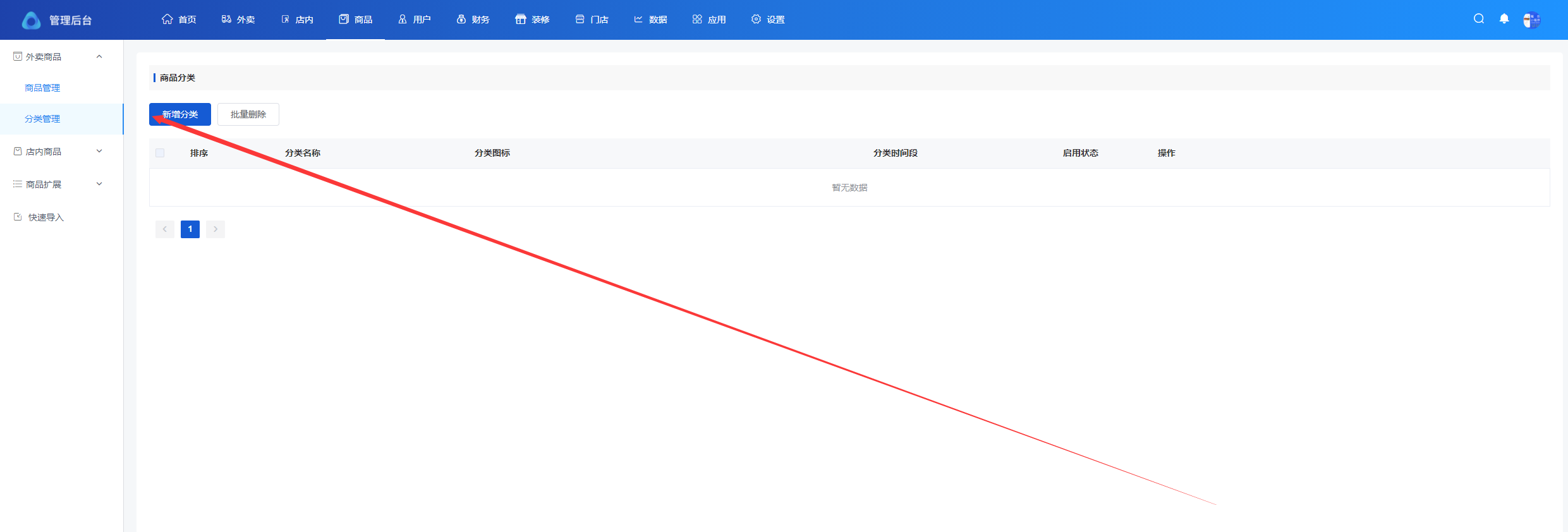
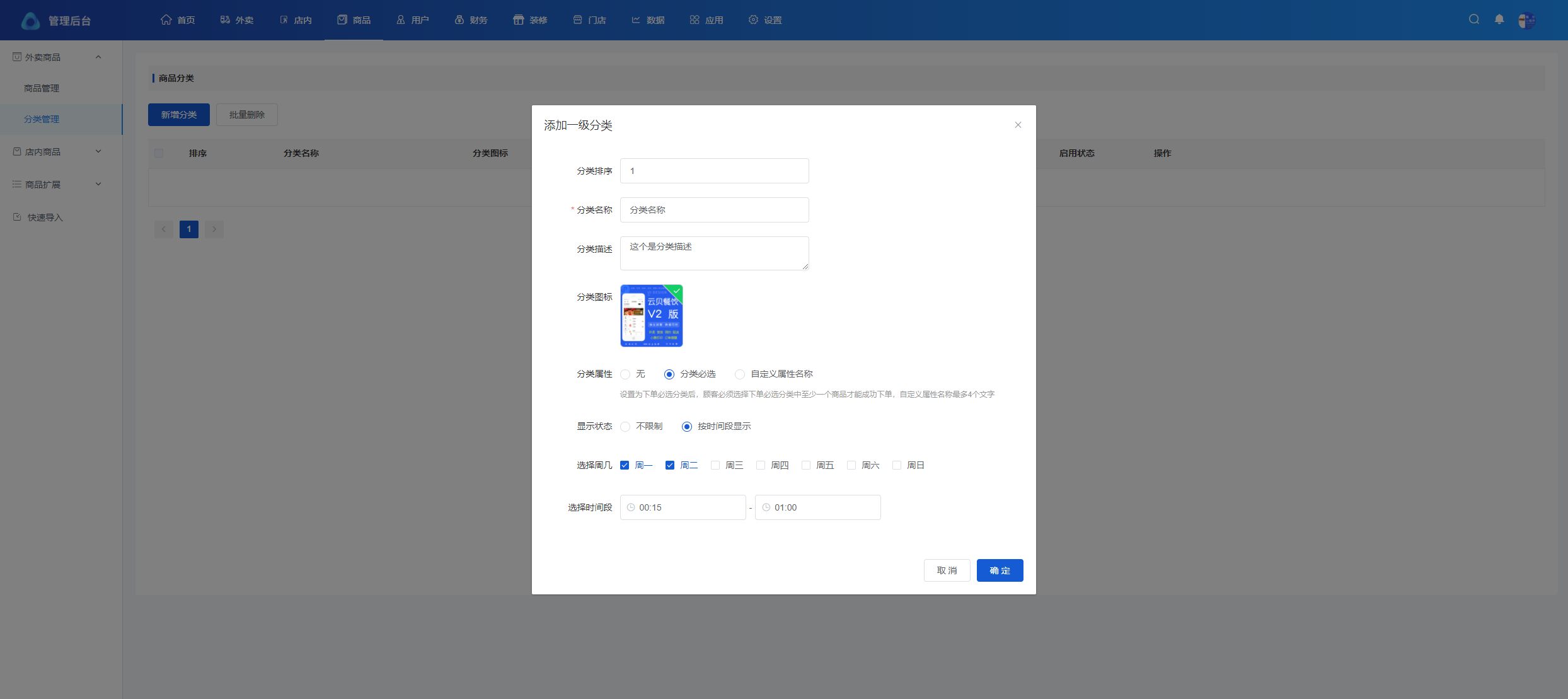
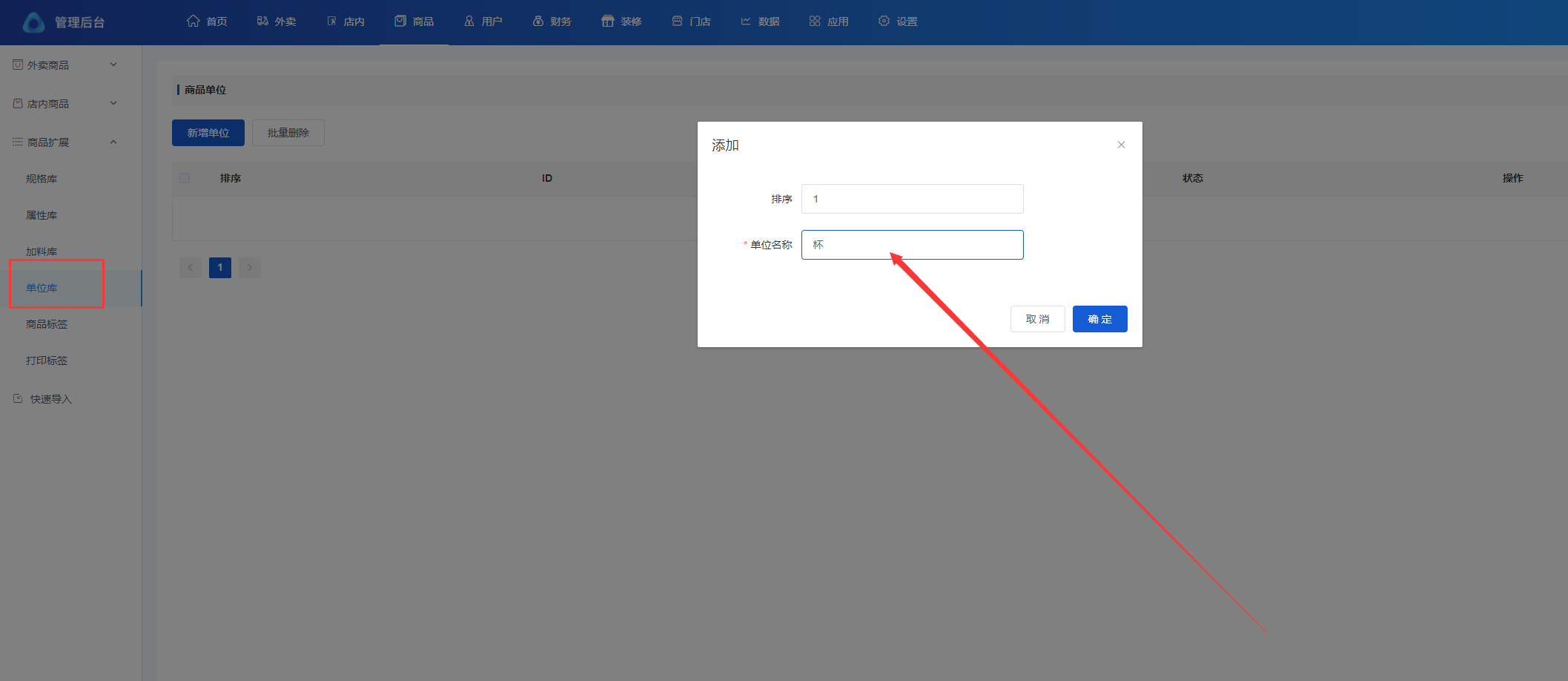
**五、创建商品,点击主导航-商品-商品列表-添加商品**
~~~
备注:商品名称、商品价格、商品主图、商品单位都是必填项
~~~
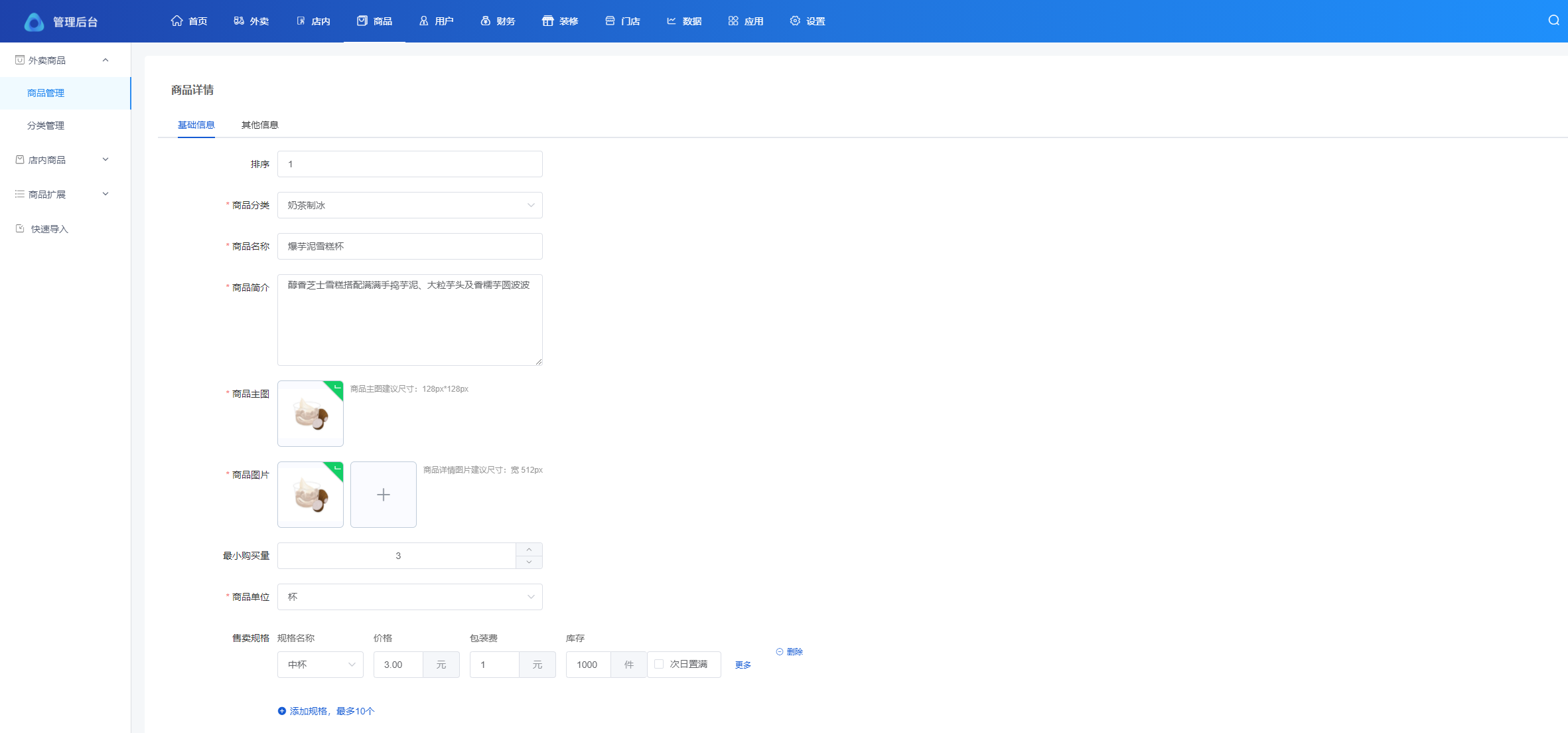
**六、设置外卖设置、平台设置,然后保存**
~~~
外卖设置:配送支持请记得勾选外卖配送或到店自提功能,然后保存
~~~
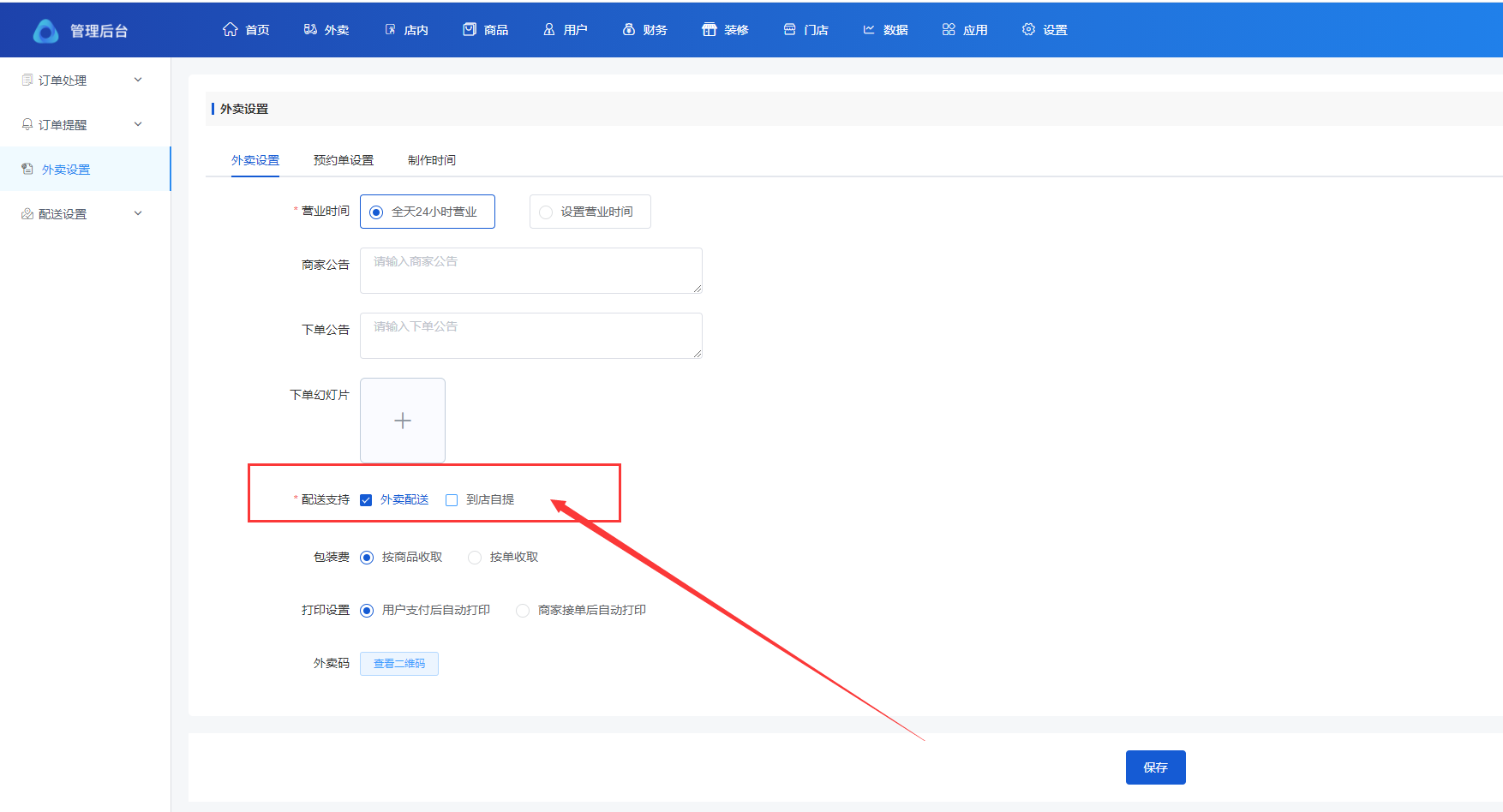
~~~
平台设置:平台名称和腾讯KEY一定要设置,腾讯key申请方法请按照教程申请
~~~
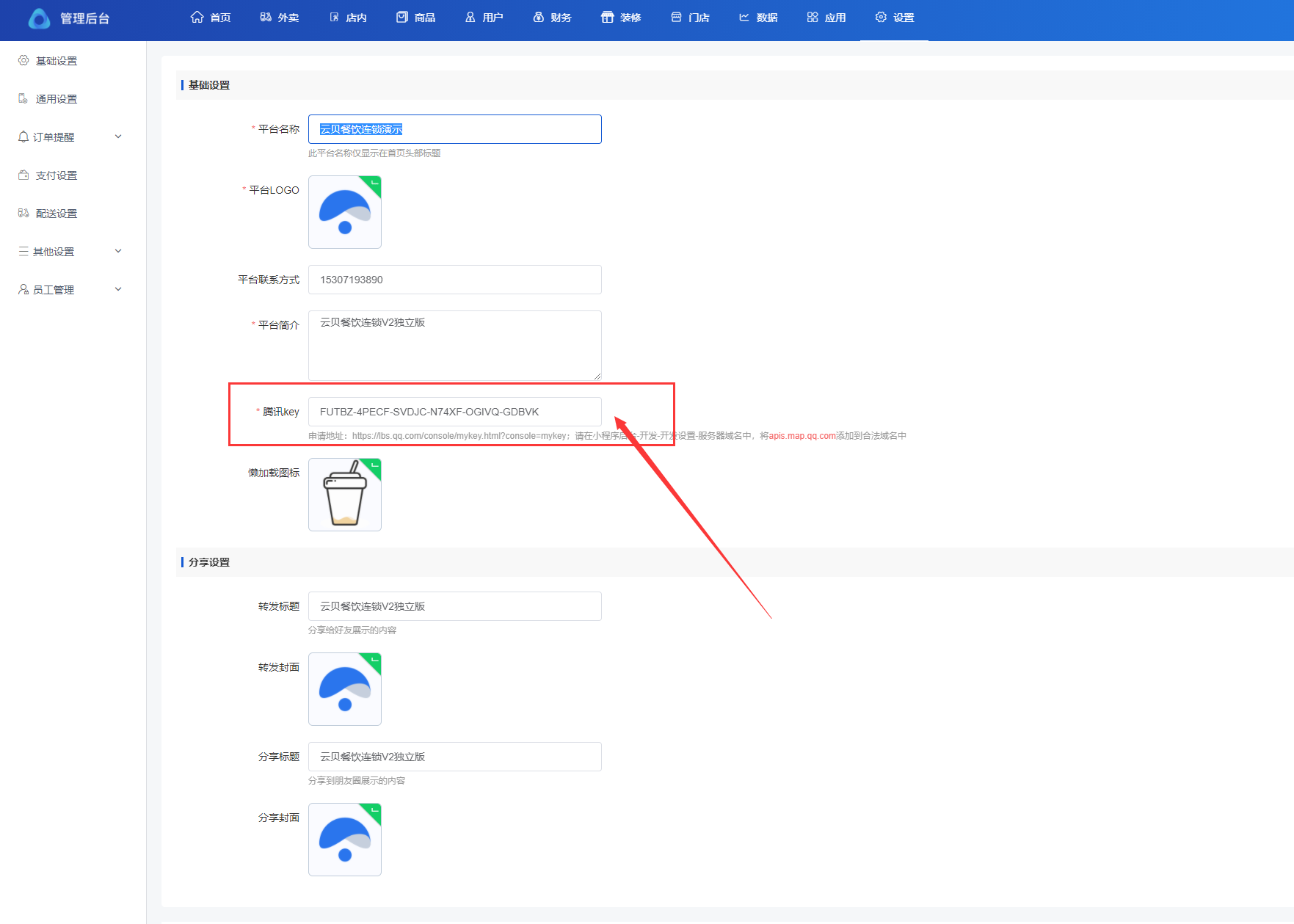
**七、设置微信支付渠道,开启微信支付、微信服务商支付或余额支付**
~~~
微信支付:已申请微信普通支付账号,且保证和当前小程序或公众号已保持关联,微信商户登录地址:https://pay.weixin.qq.com/
微信服务商支付:确保当前主体已开通微信服务商支付,且保证和当前小程序或公众号已保持关联,微信服务商登录地址:https://pay.weixin.qq.com/partner/public/home
余额支付:用户可预先充值金额来进行支付的一种渠道
~~~

**八、上传小程序并预览,点击应用-微信小程序-上传小程序**
~~~
1、请确保当前扫描微信是小程序的开发者
2、如果当前小程序没有直播权限,请不要勾选
3、上传小程序前确保已经在小程序后台添加好腾讯视频插件
~~~

- 已知常见问题
- 新手首次配置发布流程
- 如何快速发布小程序教程
- 腾讯key申请教程
- 云喇叭购买链接
- reids扩展缓存设置
- 用户端添加外卖地址报错解决方法
- 公众号底部菜单页面路径
- 订单自动完成定时任务配置
- 添加装修页&保存商家信息报错500错误解决方案
- 商家模板消息配置教程
- 服务商支付配置教程
- 分账服务费率设置
- 云储存教程
- 数据库5.7报错解决方案
- 商家端小程序
- 微信小程序页面路径
- 公众号配置教程
- 快速注册微信小程序教程
- 上传小程序密钥配置教程
- 小程序接口申请教程
- 付呗支付申请流程
- 打印机配置
- 飞鹅标签机设置
- 飞鹅打印机设置
- 易联云打印机设置
- 本地打印机
- 配送配置教程
- 达达配送
- 码科配送
- 云贝配送
- 点我达配送
- uu配送
- 闪送配送
- 蜂鸟即配
- 顺丰同城
- 麦芽田聚合配送
- 独立版管理后台说明
- 平台管理
- 站点管理(系统版本升级)
- 其他管理
- 缓存设置
- 远程附件
- 短信设置
- 业务后台功能说明
- 首页
- 商户概况
- 商户信息
- 外卖
- 订单处理
- 订单查询
- 外卖设置
- 配送设置
- 店内
- 店内订单管理
- 桌码管理
- 店内设置
- 打印机管理
- 商品
- 外卖商品
- 店内商品
- 商品扩展
- 快速导入
- 财务
- 门店财务
- 余额明细
- 积分明细
- 用户
- 用户管理
- 会员管理
- 装修
- 装修管理
- 全店风格
- 素材管理
- 门店
- 门店列表
- 提现申请
- 门店类别
- 门店设置
- 数据
- 外卖概况
- 店内概况
- 当面付概况
- 应用
- 微信小程序
- 饿了么
- 美团外卖
- 支付宝小程序
- 微信公众号
- 字节跳动小程序
- 优惠券
- 满额立减
- 配送费满减
- 弹窗优惠券
- 券包
- 下单返红包
- 支付有礼
- 店铺满赠
- 超级换购
- 小程序直播
- 商品活动
- 第二件打折
- 兑换码
- 老带新
- 收银台
- 付费会员卡
- 瓜分红包
- 餐桌预定
- 排队取号
- 酒水寄存
- 新客专享
- 门店新客立减
- 收藏有礼
- 会员储值
- 生日有礼
- 资讯中心
- 积分商城
- 积分签到
- 发券宝
- 云喇叭
- 语音合成
- 快速注册小程序
- 设置
- 基础设置
- 通用设置
- 订单提醒设置
- 支付设置
- 其他设置
- 员工管理
